在WPS编辑文档时,为提升截图和内容展示的清晰度,我们通常需要隐藏功能区并调整页面缩放。以下是详细的步骤指导。
1、 双击桌面上的WPS文字图标,打开WPS软件

2、 单击左上角,选择文件,单击新建。
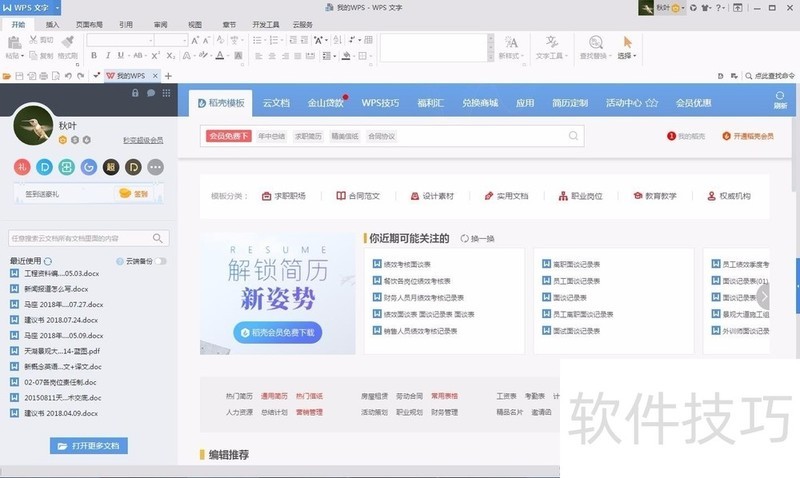
3、 点击文档右上角的向上箭头(即隐藏功能区按钮)。
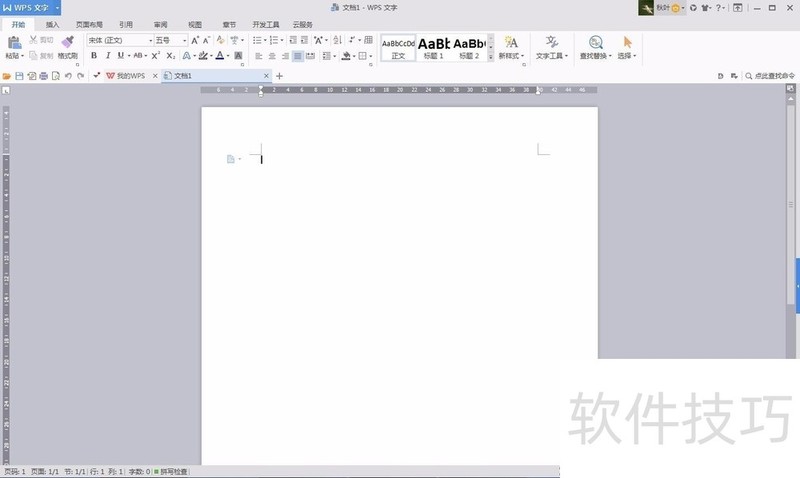
4、 功能区已经隐藏,文档桌面显示区域变大。
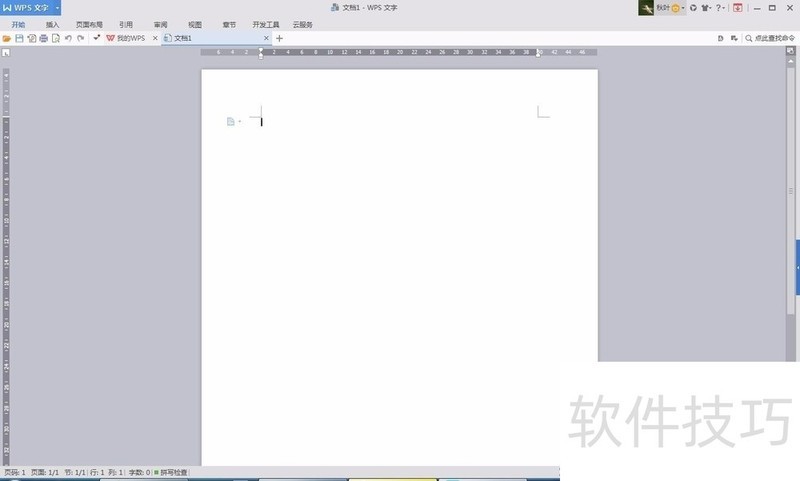
文章标题:怎么在WPS文档中隐藏或者显示功能区?
文章链接://www.hpwebtech.com/jiqiao/288368.html
为给用户提供更多有价值信息,ZOL下载站整理发布,如果有侵权请联系删除,转载请保留出处。
- 上一问:wps护眼模式怎么开启
- 下一问:WPS和Word中如何插入换行符?
相关软件推荐
其他类似技巧
- 2025-01-02 12:41:01wps表格怎么自动调整文字大小适应单元格
- 2025-01-02 11:32:01考研手机壁纸怎么制作
- 2025-01-02 10:16:01wps表格里怎么自动算乘法
- 2025-01-02 08:50:01wps2019怎么用web形式打开
- 2025-01-02 08:40:02WPS如何使用架构库
- 2025-01-02 08:24:01WPS文字制作一朵鲜花图片
- 2025-01-02 06:47:02如何快速合并多个Wps文档?
- 2025-01-02 06:05:01WPS 2019 版屏保如何打开?
- 2025-01-01 22:59:02WPS表格照相机怎么使用
- 2025-01-01 22:19:02wps表格如何快速合并两个表格数据到一个表格?
金山WPS Office软件简介
WPS大大增强用户易用性,供用户根据特定的需求选择使用,并给第三方的插件开发提供便利。ZOL提供wps官方下载免费完整版。软件特性:办公, 由此开始新增首页, 方便您找到常用的办公软件和服务。需要到”WPS云文档”找文件? 不用打开资源管理器, 直接在 WPS 首页里打开就行。当然也少不了最近使用的各类文档和各种工作状... 详细介绍»









